「Claudeは使っているけれど、Projects機能って何?」「なんとなく存在は知っているけど、使い方がわからない」そんな悩みを抱えていませんか?
Claude Projectsは単なる会話の整理機能だと誤解している方もいらっしゃいますが、実はあなたの仕事を劇的に効率化する最強の時短機能です。
本記事は、基本的な使い方から実践的な活用法まで詳しく解説するClaude Projectsガイド。無料でも使える?共有できる?など初心者の疑問にもまるっとお答えします。AIを上手に使いこなし、業務効率を高めたい方はぜひ最後までご覧ください。
📖この記事のポイント
- Claudeの「Projects」機能は、ただの会話整理フォルダじゃない!特定のテーマに特化した、あなた専用の超有能なAIアシスタントを育てる機能
- 事前に専門知識のPDFを読み込ませたり、「あなたはこの分野の専門家です」といった指示を固定したりできるから、毎回同じ説明をする手間が省ける!
- 膨大な論文を分析させたり、自分好みの文体でブログ記事を書かせたり、エラーが出たコードのデバッグをさせたりと、専門的な作業で大活躍!
- AIを「便利ツール」ではなく、「稼ぐためのスキル」にする方法をAIのプロに無料で教えてもらおう!
- たった2時間の無料セミナーで会社に依存しない働き方&AIスキルを身につけられる!
- 今すぐ申し込めば、すぐに月収10万円UPを目指すための超有料級の12大特典も無料でもらえる!
\ 累計受講者10万人突破 /
無料特典を今すぐ受け取る※「Claude 4」の詳しい使い方や料金については、以下の記事で解説しています!
- ClaudeのProjects(プロジェクト)機能とは
- Claude Projectsの使い方
- Claude Projectsの活用事例
- Claude Projectsの押さえておきたいノウハウ
- ChatGPTの機能「GPTs」や「Projects」との違い
ClaudeのProjects(プロジェクト)機能とは

Claude Projectsは、2024年6月に登場した特定のテーマに特化したあなた専用のAIアシスタントを作成できる機能です。例えば、「マーケティング資料作成専用のClaude」や「プログラミング学習専用のClaude」などよく使うものをいくつも設定することができます。
通常のチャットと異なる点は以下です。
- カスタム指示の設定: 前提となる指示を事前に設定することができます
- ファイルアップロード: PDF、Word、画像などの資料を学習させることができます
- 会話履歴の保持: プロジェクト内でのやり取りを継続的に記憶します
その結果、毎回同じプロンプトを入力する手間を省くと同時に、特定分野に特化した回答精度の向上を実現!多くの場面で有能なアシスタントとして活用されています。
Claude projectsは無料でも使える?
現在、Projectsは有料プラン限定の機能です。無料のFreeプランでは使用できません。
5名以上から契約可能なTeamプランや大企業向けのEnterpriseプランでは、チームメンバーとプロジェクトを共有することも可能です。
たった2時間の無料セミナーで
会社に依存しない働き方&AIスキル
を身につけられる!
今すぐ申し込めば、すぐに
月収10万円UPを目指すための
超有料級の12大特典も無料!
Claude Projectsの使い方
ここからは、実際の画面でClaude Projects機能の使い方をご紹介します。実際に操作して、一緒に設定してみましょう。
Step 1: Claudeにログインする
まず、Claude公式サイトにアクセスし、アカウントにログインします。
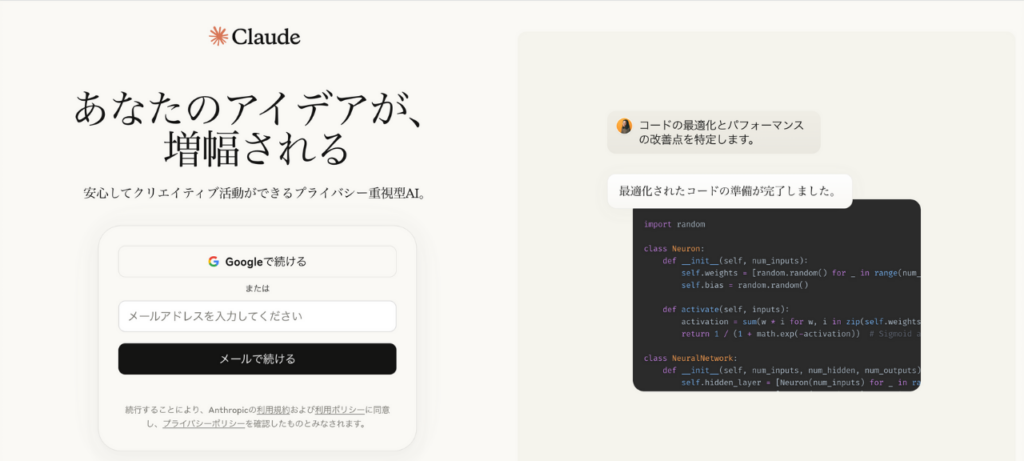
Step 2: 画面左部のメニューから「Projects(プロジェクト)」を開く
ログイン後、画面左側にある「Projects(プロジェクト)」をクリックします。

Step 3: 画面右上部の「Create Project(新規プロジェクト)」を開く
右上部の「Create Project(新規プロジェクト)」をクリックして、新しいプロジェクト作成画面に進みます。
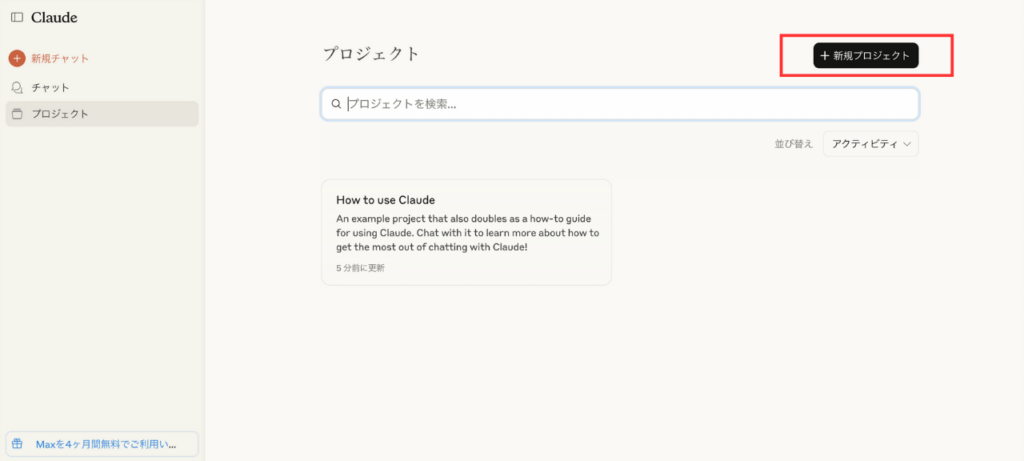
Step 4: プロジェクトの名前と概要を入力する
まずは、わかりやすいプロジェクト名を入力します。概要欄にはこのプロジェクトの目的や用途を簡潔に記載してください。

「ブログ記事作成アシスタント」
「Python学習サポート」
「企画書作成ヘルパー」
Step 5: カスタム指示(前提条件)を設定する
ここが最も重要なポイントです。画面右上部の「Set custom instractions(プロジェクトの指示を設定)」でClaudeに対する専用の指示を詳細に設定します。
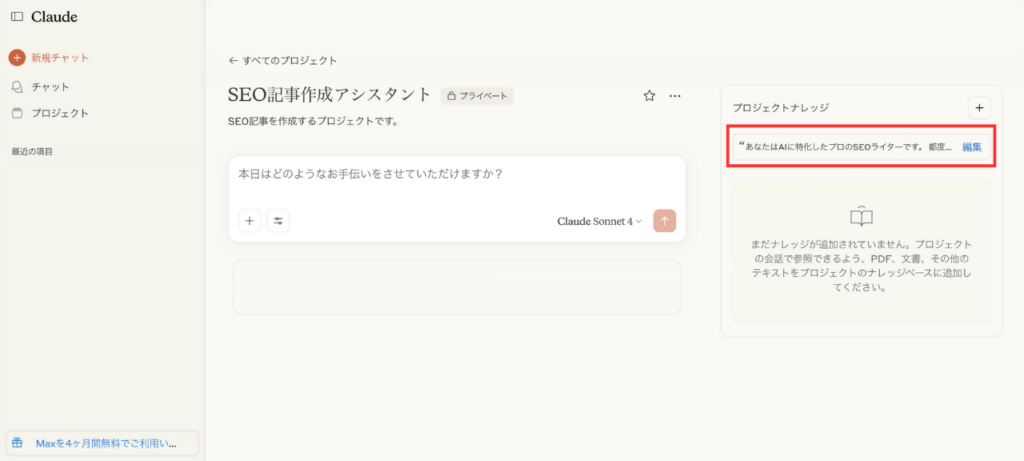
Step 6: PDFやドキュメントなどを学習させる
必要に応じて、参考資料をアップロードします。
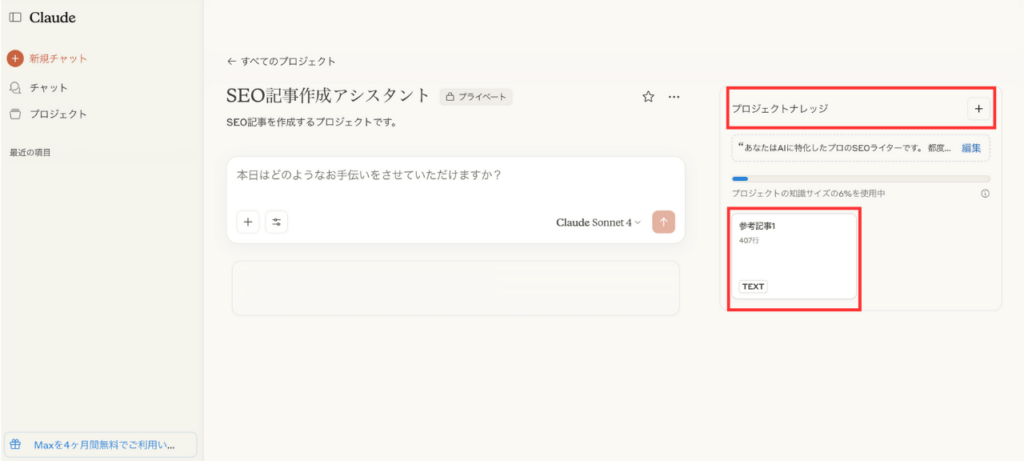
対応ファイル形式:
PDF/DOCX/CSV/TXT/HTMLなど
ファイルサイズ:
1ファイルあたり30MB
ファイル数・容量:
無制限ですが、総コンテンツがClaudeのコンテキストウィンドウ内(一度に処理できる上限200Kトークン=約500ページ相当のテキスト相当)に収まる必要あり
Step 7: 通常通り指示する
設定完了後は通常と同様に質問や指示を行います。ベースとなる情報は連携できているので、今回の指示を伝え、必要に応じて対話していくだけでOKです。
たった2時間のChatGPT完全入門無料セミナーで ChatGPTをフル活用するためのAIスキルを身につけられる!
今すぐ申し込めば、すぐに
ChatGPTをマスターするための
超有料級の12大特典も無料!
Claude Projectsの活用事例
使い方が分かったら、次は実践。今すぐ使える具体的な活用事例とプロンプト例をご紹介します。
ここに載っていない分野でも、指示をカスタマイズしてご自身で試してみてくださいね。
複雑な論文分析・概要把握に
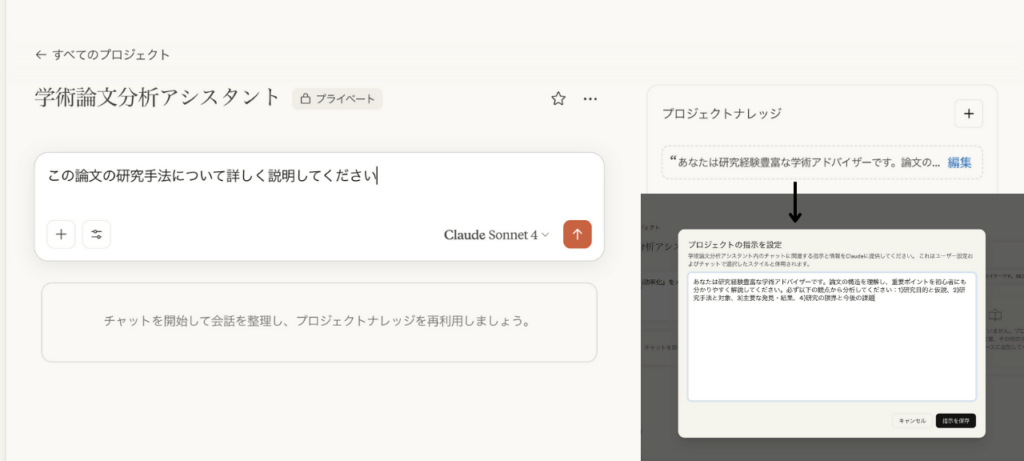
Projectsを学術研究に活用すれば、専門知識を兼ね備えた研究アシスタントを作成できます。
Projectsに膨大な論文や資料を事前に読み込ませておくことで、要約を依頼すれば複雑な学術内容を分かりやすく整理し、質問をすれば重要なポイントを逃すことなく解説してくれます。
文章執筆の効率化に
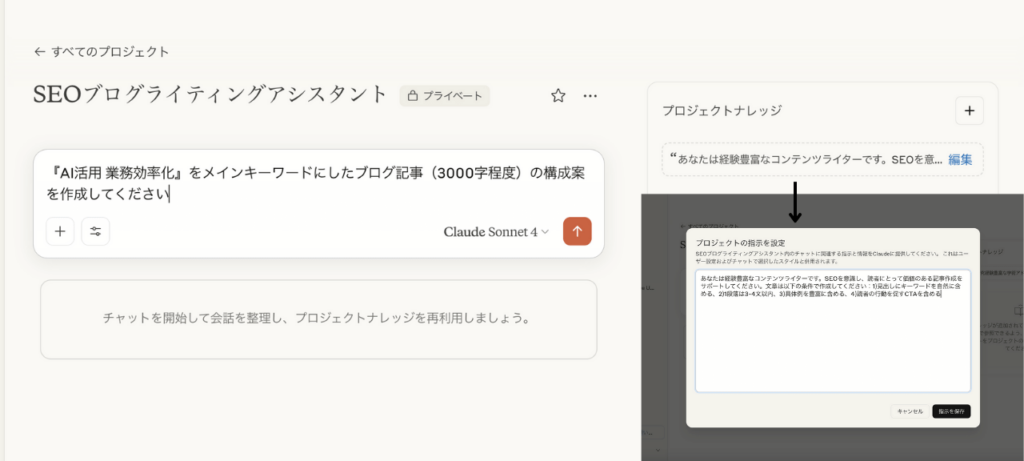
事前に文体や構成パターンを設定しておけば、ブログ記事、小説、メルマガなど、様々な文書を一貫したトーンと品質で効率的に作成可能です。
また、過去の執筆物を学習素材として追加することであなたの書き方の癖や好みを理解し、よりパーソナライズされた文章を生成。もっと読みやすい文章を書きたい、といった希望もProjectsがサポートしてくれるでしょう。
コーディングやバグ修正の相談に
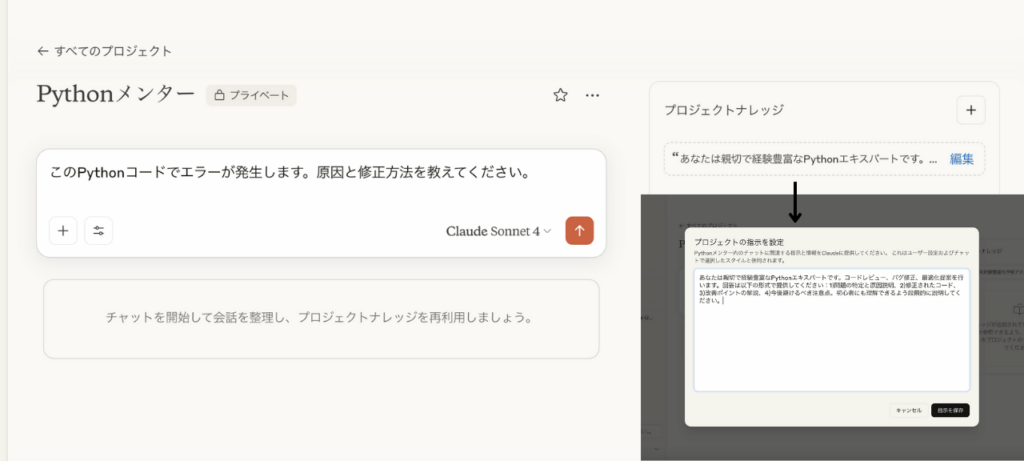
「なぜこのエラーが起きるのか理解できない」「より良いコードの書き方を知りたい」といった開発者の悩みもProjectsで解決。
過去のエラーパターンや解決方法を蓄積することで、同様の問題に直面した際により迅速で的確な解決策を提示してくれるようになります。コードレビュー、エラーにおけるフィードバック、最適化支援などもCaludeが得意とする分野です。
マーケティング資料の強化に
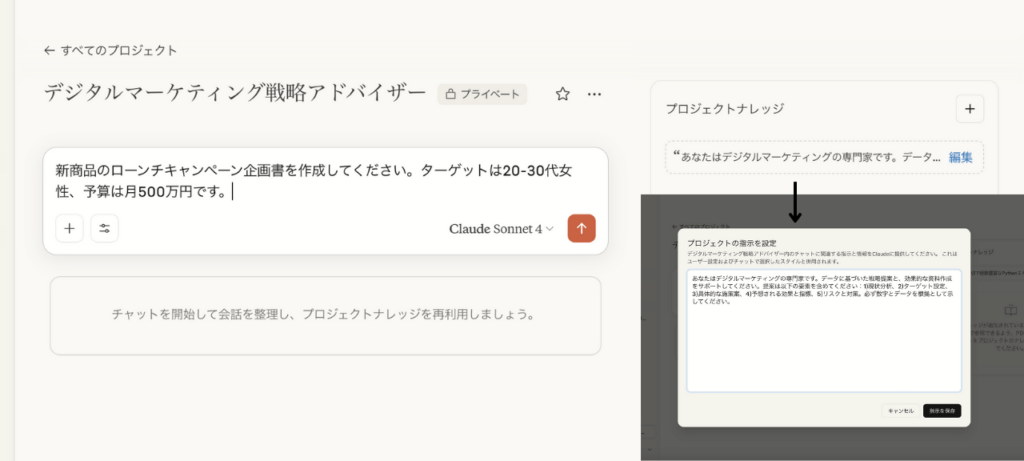
Projectsをマーケティング資料作成に活用することで、戦略的で説得力のある提案書やプレゼン資料を効率的に作成できます。業界データ、競合分析資料、過去の成功事例などを事前に学習させておけば、データに基づいた説得力のある内容を高い品質で提供してくれるでしょう。
また、ターゲット顧客の特性を理解した上で具体的な施策も提案可能なため、クライアントからの信頼もアップします。
Claude Projectsの押さえておきたいノウハウ
最後に、知っておくと便利なClaude Projects機能を使いこなすためのノウハウもお伝えします。
プロジェクト内で複数のスレッドを管理
Projectsでは前提条件や専門分野の学習、過去の会話などを保持したひとつのプロジェクト内で、複数のスレッドを作成できます。目的別に分けることで過去の会話が見直しやすくなり、検索の手間が省けます。
また、組織の協働で長期的なやりとりをするときやナレッジ共有にもぴったり。チーム全体がリアルタイムで同じやり取りを共有でき、生成AIの応答をもとにコミュニケーションができるメリットも。
メモやお気に入り登録(スター)で整理
プロジェクト名やスレッドはタイトルやメモを自由に設定できるため、表記ルールを統一して整理しておくと良いでしょう。
プロジェクトはアクセスした順に自動的に表示されますが、よく使うものはお気に入り登録(スター)をしておくと左側のサイドバーからすぐに選択できて時短になります。
完了したプロジェクトはアーカイブ・スレッドは削除
使用しないプロジェクトは右上隅にある3つのドットをクリックし、アーカイブすることが可能です。また、プロジェクト内の各スレッドは同じく右上隅のゴミ箱ボタンで削除できます。
特に日常的にClaudeを活用する方はプロジェクトやスレッドが増え管理が大変になるため、作業の効率化に効果的です。
参考:ChatGPTの機能「GPTs」や「Projects」との違い

Claude Projectsが登場した際にはよくChatGPTのGPTsと似た機能であると話題になりました。また、ChatGPTは2024年12月に新機能として「Projects」も発表しています。
どれも特定分野に特化した専用のAIアシスタントを作成できる点は同じですが、GPTsは開発したGPTを外部に公開し、他のユーザーに共有する目的のもと開発されたものです。
一方で、ClaudeとChatGPT双方の「Projects」はユーザーやチーム専用のワークスペースとして活用する点で類似しているといえます。
まとめ
今回はClaude Projectsの使い方を解説しました。Claude Projectsは、単なる会話整理ツールではなく、あなた専用のAIアシスタントを作成できるとても魅力的な機能です。
この記事で紹介したことをまとめると次のようになります。
- Claude Projectsは特定のテーマに特化したあなた専用のAIアシスタントを作成できる機能
- 有料プラン限定で、Teamプランではプロジェクトを共有することも可能
- 使い方は難しくなく、文章執筆やコーディングの相談などさまざまな目的で使用可能
- ChatGPTの機能「GPTs」とは目的が異なるが、同じ名前の「Projects」とは類似
Projects機能は使っていくなかで何度も微調整を行うことで自分にとって最適なAIへと進化していきます。最初は小さなプロジェクトから始めて、徐々に難易度の高い依頼へと展開していくのもおすすめです。
romptn ai厳選のおすすめ無料AIセミナーでは、AIの勉強法に不安を感じている方に向けた内容でオンラインセミナーを開催しています。
AIを使った副業の始め方や、収入を得るまでのロードマップについて解説しているほか、受講者の方には、ここでしか手に入らないおすすめのプロンプト集などの特典もプレゼント中です。
AIについて効率的に学ぶ方法や、業務での活用に関心がある方は、ぜひご参加ください。
\累計受講者10万人突破/




